Como Publicar Artículos Para WordPress Con El Correo Electronico
Para publicar un articulo o pagina en WordPress encontraremos el editor WYSIWYG, donde podemos redactar el post de forma fácil como lo hacemos en una aplicación de procesador de textos, como Microsoft Word. Pero, WordPress también nos permite escribir y publicar articulos a través del correo electrónico.
Como administrador del sitio, no le veras gran uso a este truco. Pero, por ejemplo, cuando se aceptan redactores invitados, pero no queremos crear una cuenta para ellos. Así , en lugar de buscar a través de un montón de mensajes en la bandeja de entrada del correo electrónico, este método te permite encontrar los nuevos artículos inmediatamente en el administrador de WordPress.
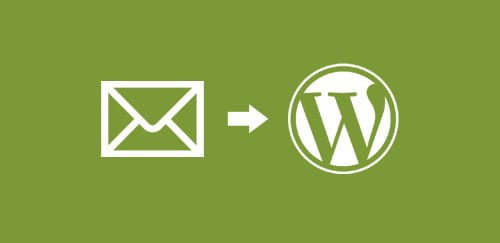
Configuración Necesaria
Tenemos que tener instalado y activado el plugin Jetpack, y que la función de publicar por el Mail este activada, como se muestra en la siguiente imagen:
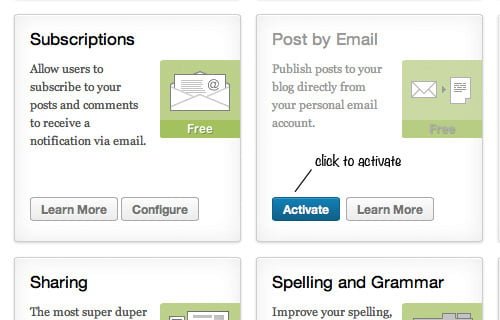
Luego, iremos a Perfil>Tu página de Perfil, y habilitar mensaje por correo electrónico. Esta acción generará una dirección de correo electrónico única en la que se va a enviar el mensaje. Esta característica es individual, cada usuario contara con un correo electrónico único.
Tenga en cuenta que cualquier persona que tenga la dirección de correo electrónico puede publicar artículos en el blog, por lo que debemos de mantener esta dirección de correo electrónico en secreto.
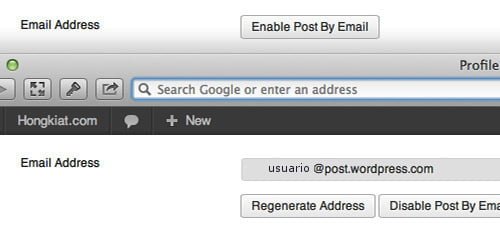
Bien, hemos terminado con la configuración necesaria. Y, ahora, vayamos a nuestro cliente de correo electrónico.
Enviando Articulo A Traves Del Correo
Escriba el contenido del post como cualquier correo electrónico. Usted puede escribir en formato de texto enriquecido o texto sin formato, y especificar el título del articulo en el asunto del correo. Enviar a la dirección de correo electrónico única que se ha generado anteriormente.
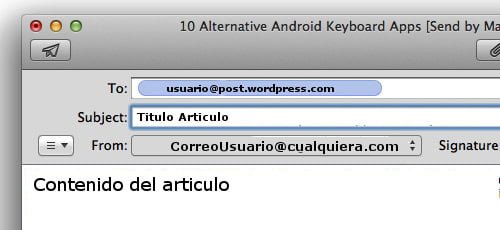
Inicie sesión en el Administrador de WordPress, y usted debe encontrar que el articulo se ha publicado. Tenga en cuenta que los usuarios con perfil de colaboradores no podrán publicar mensajes inmediatamente, el mensaje que envían estará pendiente de revisión.
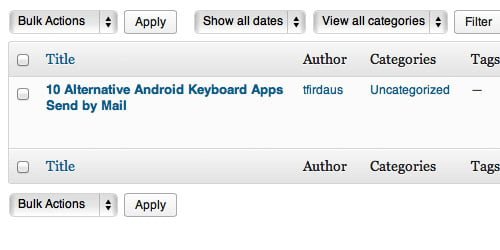
Utiles Códigos Cortos
Además, podemos utilizar códigos cortos para la configuración del articulo en el correo, como por ejemplo si el Articulo está » Publicado » o se trata de un » Borrador «, especificando las categorías y las etiquetas en las que estaria el articulo. La siguiente es una lista de códigos cortos que pueda necesitar al redactar un articulo desde su correo electrónico:
- [title X] – También puedes indicar el titulo del articulo de esta manera, cambiando X por el titulo que desees.
- [slug X] – Nombre opcional de la URL.
- [category X, Y,Z] – Especifica una o varias categorias para el articulo, solo tienes que reemplazar X, Y ó Z. Si no existe la categoria, esta se creara automaticamente.
- [tags X,Y,Z] – Especifica las etiquetas para el articulo.
- [excerpt]Algun resumen del articulo[/excerpt] – Extracto del articulo que deseemos mostrar.
- [delay +X hour] – Retraso para la publicacion automatica del articulo, X por el numero de horas que quieres que pase.
- [comments on | off] – Activa o desactiva los comentarios en el articulo.
- [status publish | pending | draft | private] – Configura el estado del articulo..
- [password secret-password] – Configura la contraseña del articulo, en caso que el articulo sea privado.
Como vemos, publicar un articulo desde el correo electrónico no es complicado, pero si tiene sus limitaciones: Subir imagenes, videos, asignar imagen destacada, incluso enviar como correo el articulo. Espero que este pequeño «truco» sea de gran utilidad para aquellos bloggers que tengan redactores invitados pasajeros.